能保持原分辨率插入到Outlook邮件中,支持PNG、JPEG、BMP、GIF等图片格式。此前你在Outlook邮件信息中插入一张图片,就会自动将图片转换为96ppi分辨率以减少邮件体积。Outlook特性调整:允许发送......
outlook 如何配置腾讯企业邮箱收发电子邮件 outlook配置阿里云邮、万网企业邮箱
本文将介绍如何在Outlook 2013中配置腾讯企业邮箱来收发电子邮件。
注意,配置腾讯企业邮箱,你需要先联系你的网络管理员或者人事部门来取得腾讯企业邮箱的账户与密码。
另外网络管理员需注意要把公司域名的MX记录解析到腾讯企业邮箱的服务器。
网络管理员需要解析的地址如下:
- pop CNAME pop.exmail.qq.com
- smtp CNAME smtp.exmail.qq.com
- mail CNAME mail.qq.com
- imap CNAME imap.exmail.qq.com
- @ MX mxbiz1.qq.com. 3600 5(优先级)
- @ MX mxbiz2.qq.com. 3600 10(优先级)
- @ TXT v=spf1 include:spf.mail.qq.com ~all
用户请看下面的部分:
腾讯企业邮箱默认开启POP/IMAP/SMTP等服务,无需在账户设置中启用。
首先我们打开Outlook 2013,如果你第一次使用则立刻会弹出配置界面,如果没有弹出则点击右上角“文件”---“信息”---“添加账户”打开配置界面,如下图:
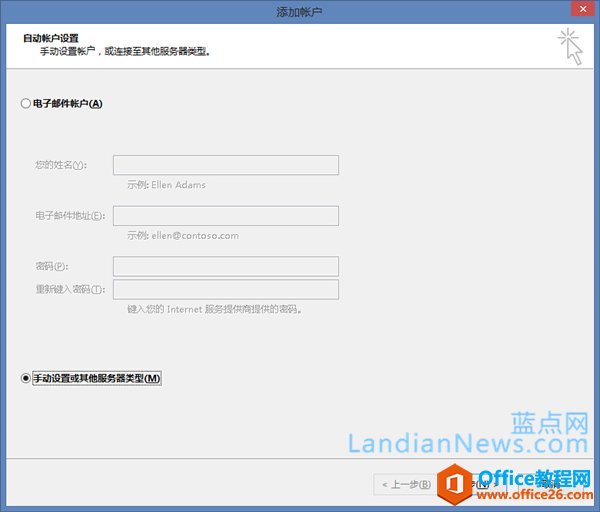
上图:这里我们选择“手动设置或其他服务器类型”并点击下一步。
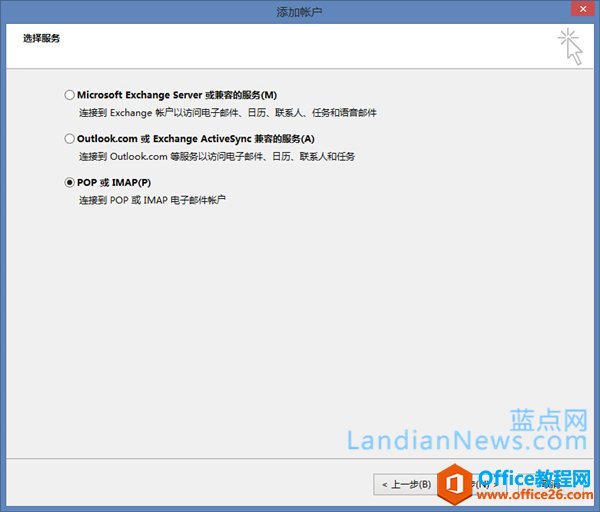
上图:此处选择POP或IMAP服务并点击下一步
下图:POP下的腾讯企业邮箱配置:
用户信息:
- 您的姓名:随便写
- 电子邮箱地址:完整邮箱地址
服务器信息:
- 账户类型:POP3
- 接收服务器:pop.exmail.qq.com
- 发送服务器:smtp.exmail.qq.com
登陆信息:用户名即邮箱完整地址、密码
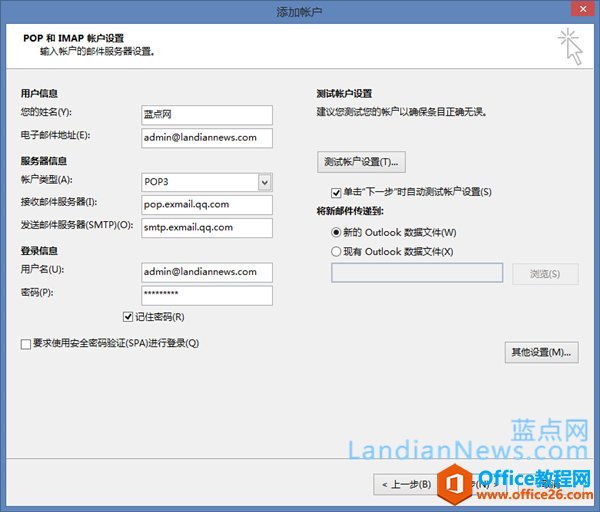
下图:IMAP下的腾讯企业邮箱配置:
用户信息:
- 您的姓名:随便写
- 电子邮箱地址:完整邮箱地址
服务器信息:
- 账户类型:IMAP
- 接收服务器:imap.exmail.qq.com
- 发送服务器:smtp.exmail.qq.com
登陆信息:用户名即邮箱完整地址、密码
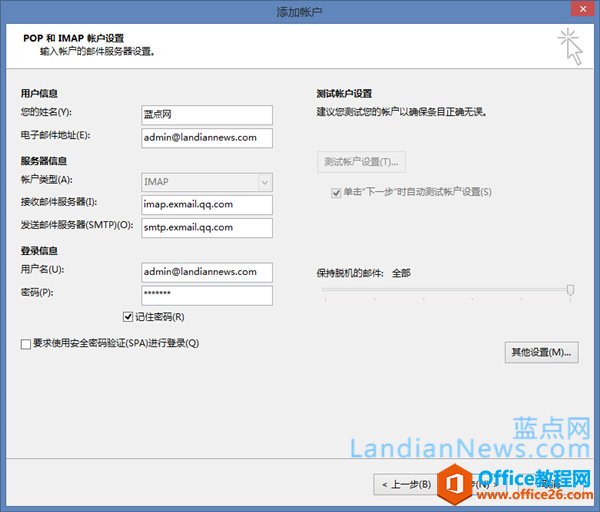
输入完成后不要立刻点击下一步,而是点击“其他设置”,配置如下图:
下图:勾选“我的发送服务器(SMTP)要求验证”,这里都是一样的,其他邮箱也需要勾选。
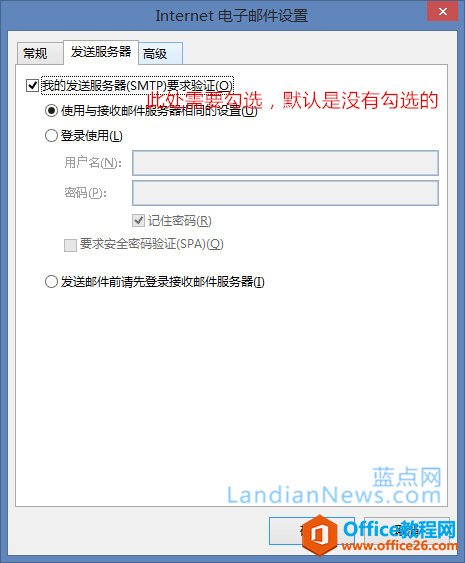
下图:腾讯企业邮箱必须配置如下图所示。
- 接收服务器:995
- 勾选此服务器要求加密链接(SSL)
- 发送服务器输入:465
- 使用以下加密连接类型:选择SSL
- 在传递中,勾选在服务器上保留邮件副本,不要勾选14天后删除服务器上的邮件副本。
(这里是POP的配置,IMAP下和这里略有不同,请按照需要进行配置)
配置好后点击确定,会返回到上图3,点击下一步,然后进行邮箱测试阶段,Outlook会测试你配置是否有问题、是否能正常收发邮件。
若正常则直接进入Outlook主界面,反之则继续提醒。
本篇将介绍使用万网企业邮箱的配置。
以下以鸭子哥的邮箱landian@ldstu.com为例,该邮箱是解析在万网企业邮箱的。
首先我们打开Outlook 2013,如果你第一次使用则立刻会弹出配置界面,如果没有弹出则点击右上角“文件”—“信息”—“添加账户”打开配置界面,如下图:
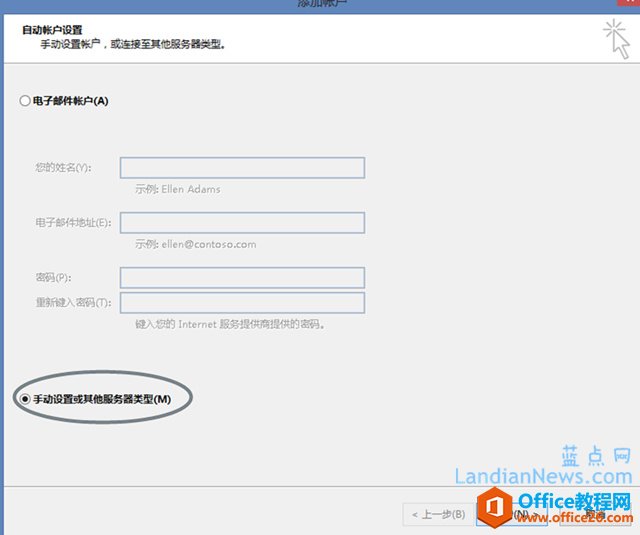
上图:这里我们选择“手动设置或其他服务器类型”并点击下一步。
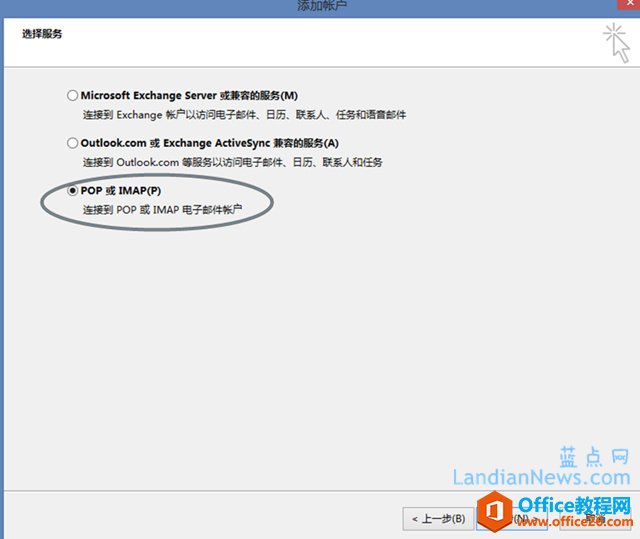
上图:此处选择POP或IMAP服务并点击下一步
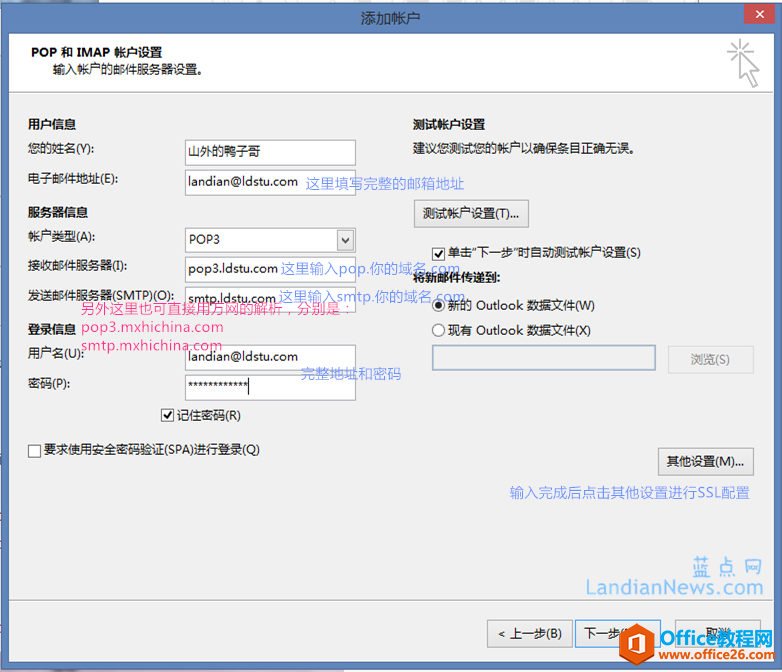
如上图所标注:
上图:用户信息里的姓名你可以随便写,电子邮件地址则填写你的邮箱地址,即landian@ldstu.com。
- 账户类型:POP3
- 接收邮件服务器:pop3.ldstu.com 或 pop3.mxhichina.com (注意上图中我用蓝色字标注的pop.你的域名.com为错误,少打了3,即为pop3.你的域名.com)
- 发送邮件服务器:smtp.ldstu.com 或 smtp.mxhichina.com
登陆信息:用户名输入完整的邮箱地址,例如鸭子哥的landian@ldstu.com。
输入完成后不要立刻点击下一步,而是点击“其他设置”,配置如下图:
下图:勾选“我的发送服务器(SMTP)要求验证”,这里都是一样的,其他邮箱也需要勾选。
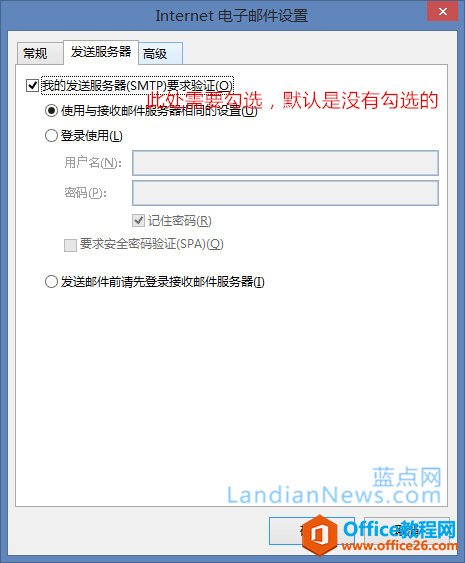
下图:万网企业邮箱可选是否加密,即995/110、465/25,其中995和465为SSL,如下图所示。
推荐使用SSL通道更安全!
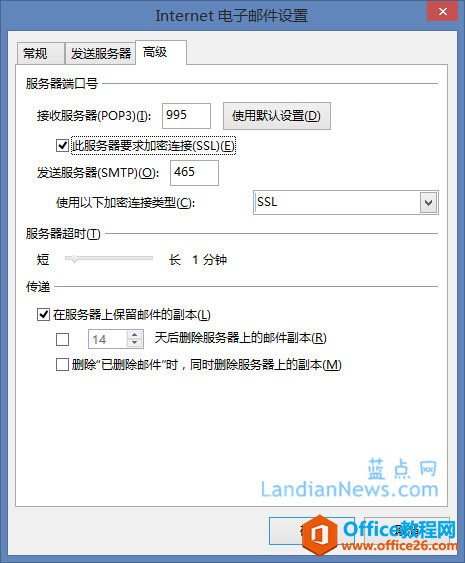
- 接收服务器:995
- 勾选此服务器要求加密链接(SSL)
- 发送服务器输入:465
- 使用以下加密连接类型:选择SSL
- 在传递中,勾选在服务器上保留邮件副本,不要勾选14天后删除服务器上的邮件副本。
点击确定,然后点击下一步即可。
相关文章
- 详细阅读
- 详细阅读
-
如何获取网易VIP邮箱教师节特权详细阅读

电子邮箱作为大家日常工作的重要工具,相信大家想必都有那么几个吧?不过,免费邮箱的安全性与稳定性始终令人担忧,特别是超大附件过期问题一定困扰着大家吧。这次,网易vip邮箱的教......
2021-11-13 252 网易VIP邮箱
-
msg文件怎么打开详细阅读

msg文件的打开方法:1、使用outlook邮件客户端软件(outlook2003\2007\2010以及最新的outlook2013格式)首先需要安装下载一个outlook软件,直接双击msg文件即可打开查看邮件内容2、最新版本foxmail或其......
2021-11-13 86 MSG文件
- 详细阅读



